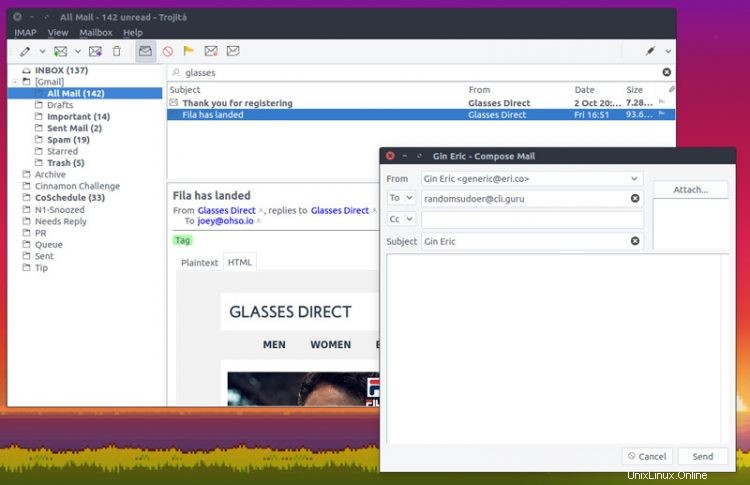
Wenn Sie nach einem schnellen, IMAP-kompatiblen E-Mail-Client für Linux suchen, warum versuchen Sie es nicht mit Trojita?
Trojita zielt darauf ab, E-Mails so schnell und effizient wie möglich abzurufen und anzuzeigen. Die Open-Source-E-Mail-App hält sich an „offene Standards und moderne Technologien“ und basiert auf „der Herstellerneutralität, die IMAP bietet“.
Wussten Sie schon? Dekko, der konvergierte Ubuntu-E-Mail-Client, ist ein Fork von Trojita
Es ist wichtig, dass ich an dieser Stelle betone, dass die App kein gewöhnlicher E-Mail-Client ist. Es unterstützt weder das POP3-Protokoll noch Exchange (aber was, oder?). Außerdem fehlen einige der schickeren Funktionen, die Sie in modernen Clients wie Nylas Mail finden.
Die Anwendung ist auch nicht als All-in-One-Manager für persönliche Informationen konzipiert, sodass Sie keine integrierten Kalender-, Terminplaner- oder Notizfunktionen finden werden. Die Entwicklung des Clients hat sich in den letzten Jahren ebenfalls verlangsamt, ist aber nicht vollständig zum Stillstand gekommen.
Als ich die in der KDE-Neon-Telegram-Gruppe empfohlene App gesehen hatte, war ich neugierig genug, sie auszuprobieren – und ich war angenehm überrascht.
Trojita-E-Mail-Client
Der große Verkaufsschlager von Trojita ist, dass es sich um einen schlanken und fein abgestimmten IMAP-Client handelt, der von Grund auf darauf ausgelegt ist, schnell zu sein – aber auch ziemlich ressourceneffizient. Laut Trojita-Wiki konzentriert sich die App darauf, "die Netzwerkbandbreite zu schonen, die Speichernutzung auf einem vernünftigen Niveau zu halten oder die CPU des Systems nicht zu belasten."
Trojita wird seinem Anspruch, schnell zu sein, auf jeden Fall gerecht. Der Client hat meinen (ziemlich großen) Gmail-Posteingang literal geladen Sekunden, komplett mit Gmail-Labels und benutzerdefinierten Ordnern.
Das geht so schnell, weil die App den Nachrichtentext einer E-Mail erst herunterlädt, wenn Sie sie öffnen. Das bedeutet, dass das Lesen von E-Mails nur minimale Sekunden länger dauert als beispielsweise in Geary. Betrachten Sie den Kompromiss als lohnenswert, aber Sie können es nicht.
Hilfreich ist, dass Trojita E-Mails zum Offline-Browsen im Cache speichert.
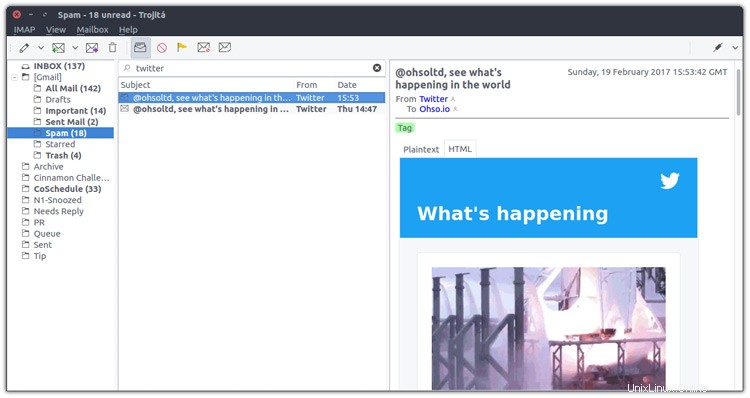
Drei Layouts sind verfügbar:eine Standardansicht, die das Nachrichtenfenster unter der Mailliste platziert; ein breites Layout, das das Nachrichtenfenster rechts neben die Mailliste verschiebt; und eine Einzelansicht, die Ihnen (glaube ich) dabei hilft, sich jeweils auf bestimmte E-Mails zu konzentrieren.
Zu den Funktionen und Pluspunkten von Trojia gehören:
- Qt5-App ohne zusätzliche Abhängigkeiten
- Robuster IMAP-Kern
- Normkonform
- On-Demand-Nachrichtenliste und Laden von Textteilen
- Offline-IMAP-Unterstützung
- Bandbreitensparmodus
- OpenPGP- und S/MIME-Kryptographie
- IMAP über SSH und SSL/TLS-Verbindungen
Da es sich um eine Qt-App handelt, können Sie UI-Komponenten neu anordnen . Wenn Sie die Hauptsymbolleiste auf der linken Seite haben möchten (wie Dekko). Ziehen Sie dazu einfach die Symbolleiste nach unten und docken Sie sie an der Seite an.
Mit anderen Funktionen/Einstellungen können Sie gelesene Nachrichten ausblenden nicht abonnierte Ordner ausblenden, das „Als gelesen markieren“-Intervall anpassen und mehr.
Es ist jedoch nicht alles perfekt.
Zum einen habe ich insgesamt null neue E-Mail-Benachrichtigungen erhalten, obwohl die App im Hintergrund ausgeführt wurde. Es gibt keine Option, um einen Zeitraum für die Suche nach neuen E-Mails festzulegen, was meiner Meinung nach mit der IMAP-Konformität zusammenhängt (es erhält neue E-Mails, wenn neue E-Mails eintreffen).
Die Suche scheint etwas langsamer zu sein als in Google Mail, aber da Trojita keinen lokalen Klon meines gesamten E-Mail-Katalogs durchstöbert, sondern mich immer noch nach Betreff, Text, Absender und sogar komplexen IMAP-Abfragen suchen lässt, bin ich zufrieden !
Sollten Sie es verwenden? Das kommt darauf an
Dieser Beitrag soll nichts anderes tun, als Sie über die App zu informieren. Es ist kein Vergleich zwischen Trojita und Thunderbird (oder einem anderen Linux-E-Mail-Client-Beitrag). Thunderbird, Geary, Clawsmail, Sylpheed, Kmail und andere sind alle leistungsfähige E-Mail-Clients mit ihren eigenen Stärken und Schwächen.
Wenn der Client, den Sie derzeit ausführen, alle Ihre Kriterien erfüllt, verwenden Sie ihn weiter!
So installieren Sie Trojita unter Ubuntu 16.04 LTS
Auf Launchpad finden Sie kein offizielles PPA von Trojita, aber die App ist zur Installation auf Ubuntu 16.04 LTS verfügbar.
Die folgenden Befehle mögen auf den ersten Blick einschüchternd wirken, sind es aber nicht. Sie sind nur ein langer Weg, um ein OBS-Repository auf Ubuntu hinzuzufügen.
Öffnen Sie ein neues Terminal und führen Sie den folgenden Befehl aus. Dadurch wird das offizielle Trojita Stable PPA für Ubuntu 16.04 LTS zu Ihren Softwarequellen hinzugefügt. Geben Sie Ihr sudo-Passwort ein, wenn Sie dazu aufgefordert werden.
sudo sh -c "echo 'deb http://download.opensuse.org/repositories/home:/jkt-gentoo:/trojita/xUbuntu_16.04/ /' > /etc/apt/sources.list.d/trojita.list"
Nachdem das Repository hinzugefügt wurde, müssen Sie als Nächstes den Trojita-Repository-GPG-Schlüssel herunterladen und hinzufügen, um lästige Befehlszeilenfehler zu vermeiden:
wget http://download.opensuse.org/repositories/home:jkt-gentoo:trojita/xUbuntu_16.04/Release.key
sudo apt-key add - < Release.key
Wenn alles andere erledigt ist, können Sie schließlich fortfahren, Ihre Softwarequellen aktualisieren und Trojita installieren:
sudo apt update && sudo apt install trojita
Abhängig von Ihrer Desktop-Umgebung kann dies einen Stapel zusätzlicher KDE-Abhängigkeiten mit sich bringen oder auch nicht, seien Sie also geduldig, wenn die Installation ein wenig Zeit in Anspruch nimmt.
Sobald Sie fertig sind, können Sie die App über das Unity Dash, das KickOff-Menü oder den von Ihnen verwendeten App Launcher starten.
So fügen Sie ein Gmail-Konto hinzu

Der nächste Schritt besteht darin, ein Konto hinzuzufügen, damit Sie E-Mails senden und empfangen können.
Die App verfügt nicht über eine integrierte automatische Kontoerkennung oder automatische Konfiguration. Sie müssen IMAP- und SMTP-Hostnamen, Portnummern und die entsprechende Verschlüsselungsstufe für Ihre Konten manuell eingeben.
Als Referenz:Wenn Sie ein Google Mail-Konto hinzufügen, lauten die IMAP-Einstellungen von Google Mail wie folgt:
- sever: imap.googlemail.com
- Port: 993
- Verschlüsselung: TLS
Gmail SMTP-Einstellungen lauten wie folgt:
- Server: smtp.googlemail.com
- Port: 465
- Verschlüsselung: TLS
Wenn Sie Ihr Kontopasswort im Konfigurationsdialog eingeben, sehen Sie eine Warnung, die lautet:„Das Passwort wird im Klartext gespeichert. Lassen Sie das Feld leer, damit Trojita Sie bei Bedarf auffordert.“
Zuerst könnte man denken, dass dies ein ziemlich beängstigender Nachteil der App ist, aber es ist tatsächlich vorsichtig. Andere E-Mail-Apps, einschließlich Thunderbird, speichern Ihre Passwortdaten im Klartext (wenn auch in einer Datenbank vergraben), es sei denn, Sie verwenden ein Master-Passwort.
Nehmen Sie den Rat der App an und geben Sie Ihr Passwort hier nicht ein. Stattdessen fordert Sie die App auf, es einmal bei jeder Sitzung einzugeben (genau wie bei der Verwendung eines Master-Passworts in Thunderbird).